Facebook Messenger verfügt über mehrere Sicherheitsfunktionen, um Ihre lästigen Freunde, Fremden und Familienmitglieder fernzuhalten. Da es sich um ein Datenschutz-Add-on handelt, benachrichtigt Sie Messenger nicht, wenn jemand Sie auf der Plattform blockiert oder einschränkt. Wenn Sie jedoch ein Auge fürs Detail haben, können Sie eine fundierte Vermutung darüber anstellen, ob Sie im Messenger von jemandem eingeschränkt werden.
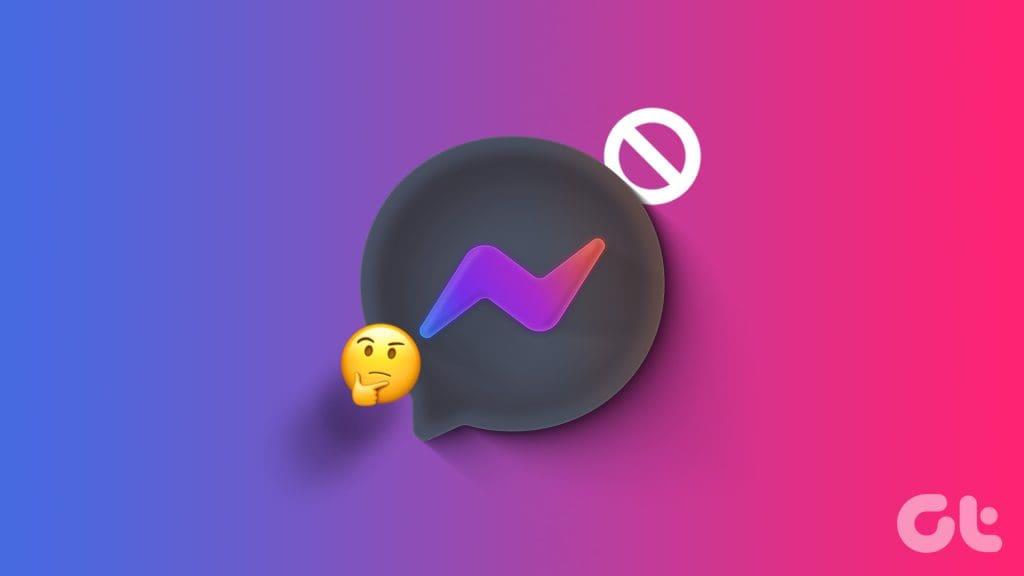
Fällt Ihnen auf, dass Sie im Facebook Messenger ständig jemand ignoriert? Es besteht die Möglichkeit, dass die Person Sie auf der Plattform eingeschränkt hat. Da Sie hierfür keine Benachrichtigung erhalten, müssen Sie sich auf mehrere Anzeichen verlassen, um festzustellen, ob jemand Sie auf Facebook Messenger eingeschränkt hat . Bevor wir beginnen, wollen wir zunächst verstehen, was die Einschränkungsfunktion im Messenger bedeutet.
Was bedeutet „Einschränken“ im Facebook Messenger?
Bevor Sie beginnen, müssen Sie sich mit der Einschränkungsfunktion von Facebook Messenger vertraut machen. Wenn jemand Sie einschränkt, benachrichtigt Facebook ihn nicht über Ihre eingehenden Nachrichten und Anrufe. Das Telefon des Empfängers klingelt nicht einmal.
Ihre Konversation bleibt erhalten, aber Messenger verbirgt den Chat-Thread im Menü „Einstellungen“. Wenn Sie eingeschränkt sind, sehen Sie auch nicht den Online-Status und das Profilbild der Person. Dies sind die beiden wichtigsten Warnsignale, mit denen Sie jemandem auf der Plattform Ihren eingeschränkten Status bestätigen können (dazu später mehr).
Auf Facebook bleiben Sie Freunde. Aber grundsätzlich befinden Sie sich im DND-Modus, wenn die Person Sie im Messenger einschränkt.
So erkennen Sie, ob Sie auf Messenger eingeschränkt sind
Hier sind die Anzeichen, auf die Sie achten sollten, wenn jemand Sie im Messenger einschränkt. Sie können alle Punkte kombinieren und Ihre problematische Beziehung zu der Person bestätigen.
1. Mangel an Antworten
Wenn jemand Sie auf Messenger beschränkt, verbirgt die App Ihre Konversation in seinen mobilen Apps. Sie können so viele Nachrichten senden, wie Sie möchten, aber Messenger benachrichtigt die Person nicht darüber.
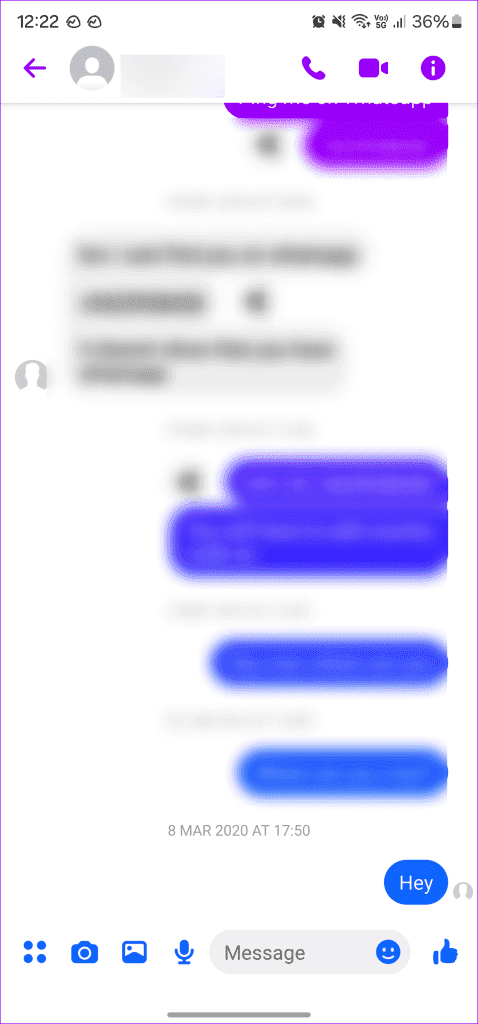
Wenn die Person mehrere Wochen oder Monate lang nicht auf Ihre Nachrichten antwortet, gibt es zwei Möglichkeiten: Entweder ist die Person im Messenger inaktiv oder sie hat Sie auf der Plattform eingeschränkt.
2. Suchen Sie nach dem Status „Aktiv“.
Sie können den aktiven Status der Person auch im Messenger überprüfen. Wenn Sie auf Facebook Messenger beschränkt sind, können Sie den letzten aktiven Status der Person auf der Plattform nicht mehr überprüfen.
Es ist jedoch kein narrensicherer Trick. Wenn die Person den aktiven Status im Messenger deaktiviert hat, können Sie dies nicht überprüfen. Sie können Ihre gemeinsamen Freunde bitten, zu überprüfen, ob sie den aktiven Status der Person sehen können. Wenn der Status für andere sichtbar ist, sind Sie auf der Plattform definitiv eingeschränkt.
3. Überprüfen Sie das Profilbild
Wenn die Person Sie auf Facebook Messenger eingeschränkt hat, können Sie ihr Profilbild nicht überprüfen. Denken Sie daran, dass das Fehlen eines Kontobilds eine persönliche Entscheidung sein kann und nicht unbedingt bedeutet, dass die Person im Messenger Sie eingeschränkt hat.
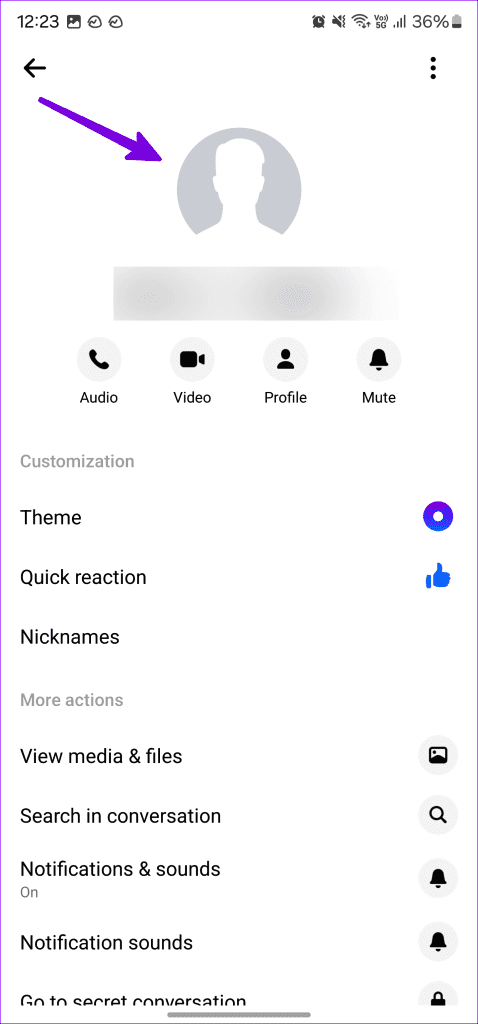
4. Überprüfen Sie die gesendeten Nachrichten
Wenn der Messenger eingeschränkt ist, werden Ihre gesendeten Nachrichten nie weitergeleitet. Technisch gesehen können Sie weiterhin Nachrichten senden, diese werden jedoch mit einem kleinen blauen, leeren Häkchen angezeigt. Die App füllt das runde Häkchen nicht aus.
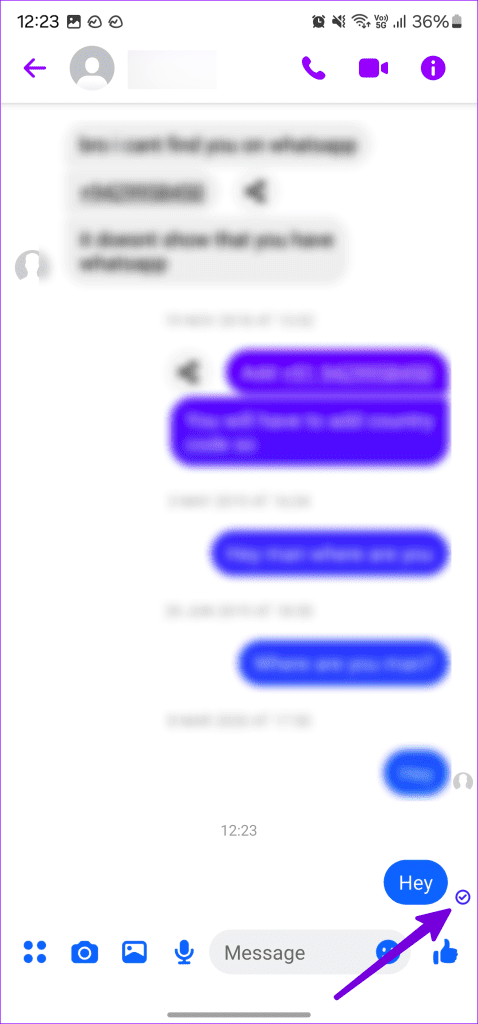
5. Die Person nimmt den Anruf nicht entgegen
Dies ist eine weitere effektive Methode, um zu überprüfen, ob jemand Ihre Nutzung von Messenger eingeschränkt hat. Sie können die Person im Messenger anrufen, sie nimmt den Anruf jedoch nicht entgegen, da die Anrufe nicht auf ihrem Telefon klingeln .
6. Mangelnde Aktivität auf Facebook
Hat Sie jemand im Facebook Messenger eingeschränkt? Während Sie auf der Social-Media-Plattform einen Blick auf die vorherigen Beiträge werfen können, können Sie sich keine neuen Beiträge ansehen. Wenn Sie bemerken, dass jemand einige Monate lang nicht auf Facebook ist, hat die Person Sie möglicherweise eingeschränkt.
So beschränken Sie jemanden im Messenger
Sie können die oben genannten Angaben kombinieren und Ihren eingeschränkten Status überprüfen. Wenn Sie sich revanchieren möchten, führen Sie die folgenden Schritte aus, um solche Konten einzuschränken.
Schritt 1: Öffnen Sie Facebook Messenger und wählen Sie eine Konversation aus.
Schritt 2: Wählen Sie oben den Kontaktnamen aus.
Schritt 3: Scrollen Sie nach unten zu Datenschutz und Support und wählen Sie Einschränken.
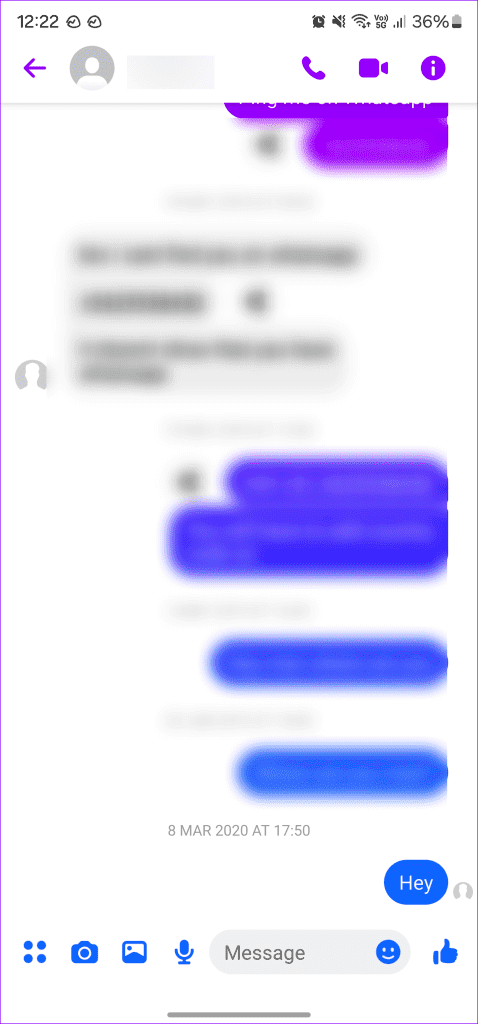
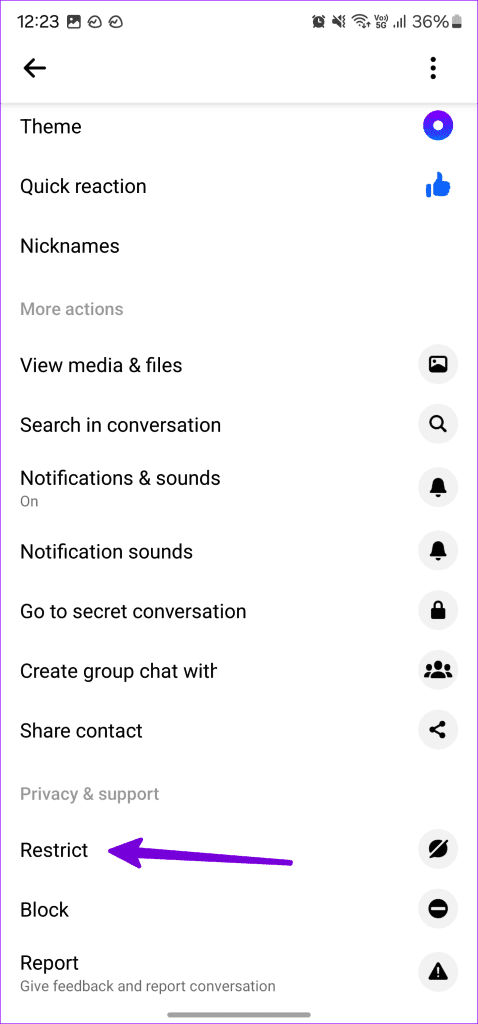
Die oben genannten Schritte bleiben im Messenger für iOS und Android identisch.
Nachdem Sie Ihren eingeschränkten Status im Messenger bestätigt haben, können Sie eine andere Plattform verwenden, um die Kommunikation herzustellen. Sie können Differenzen über gemeinsame Freunde klären und die Person bitten, Sie von der Sperrliste zu streichen.

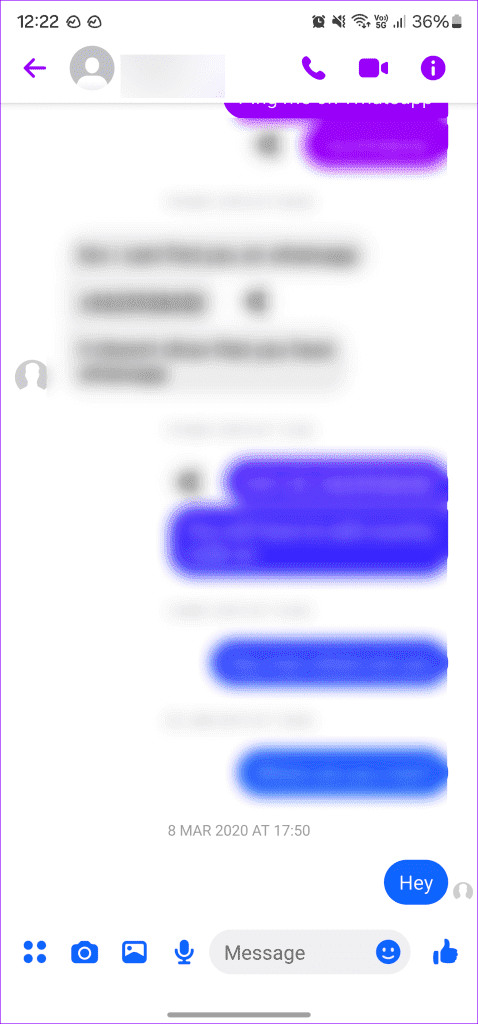
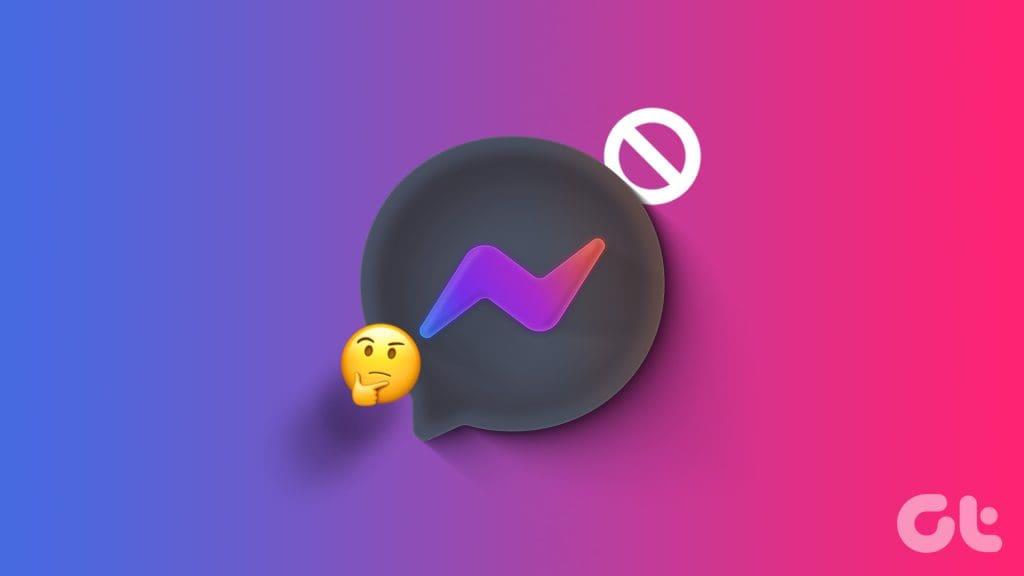
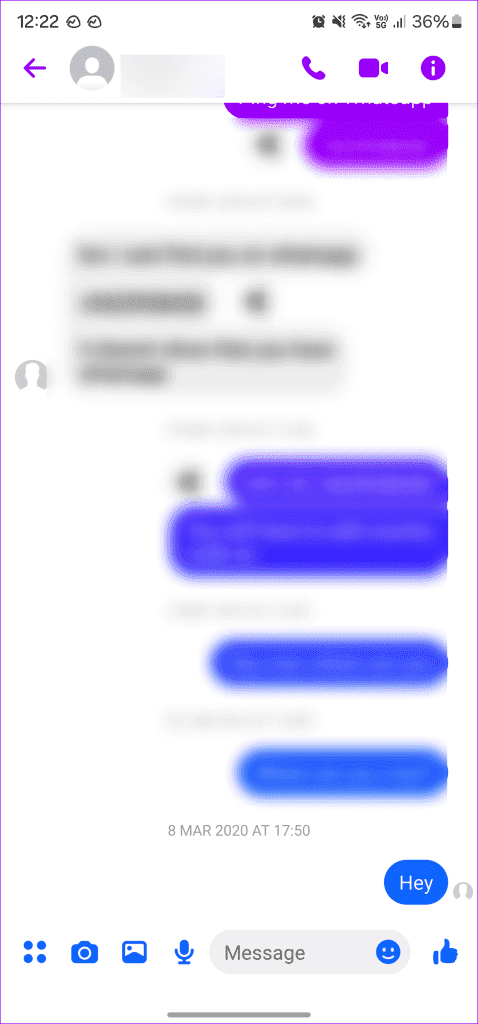
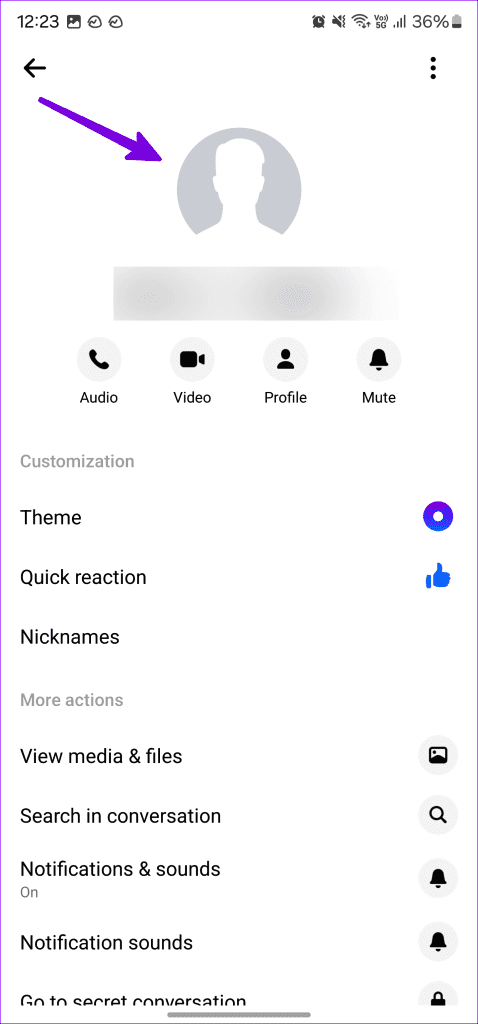
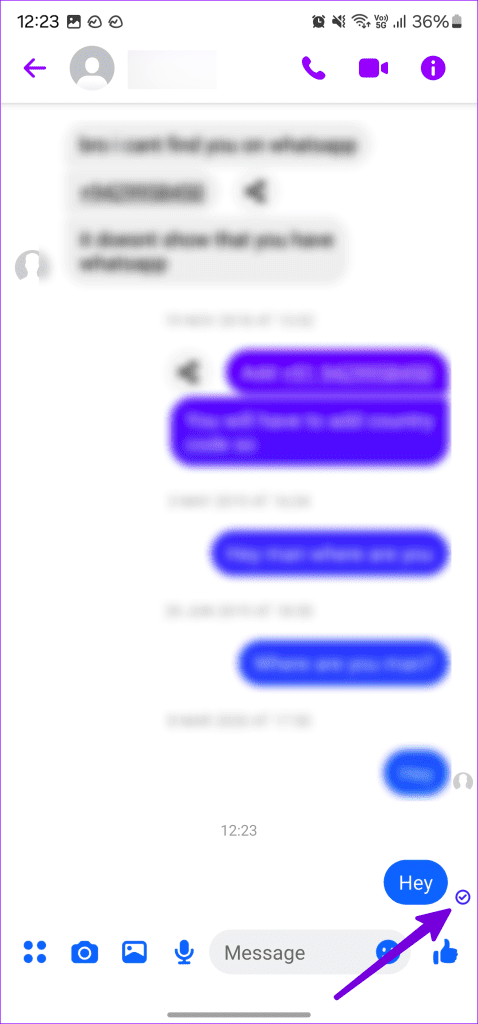
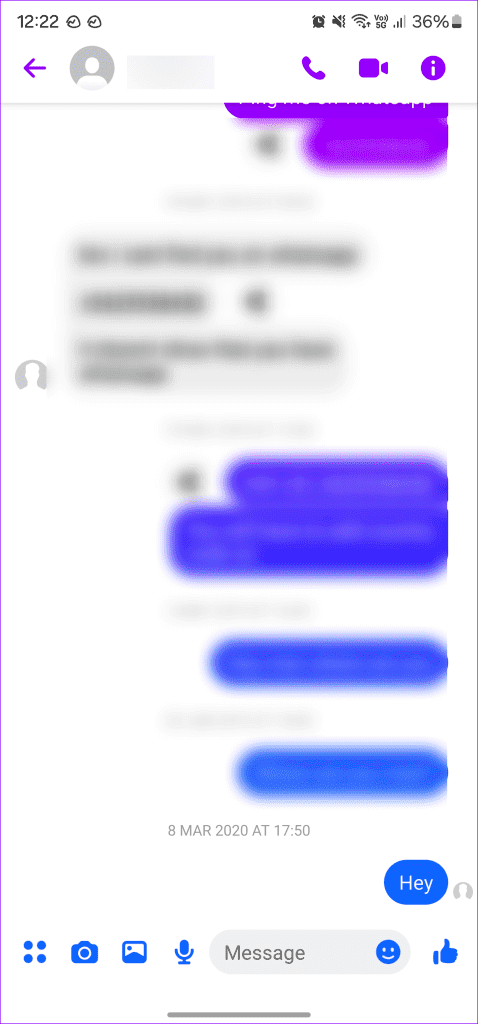
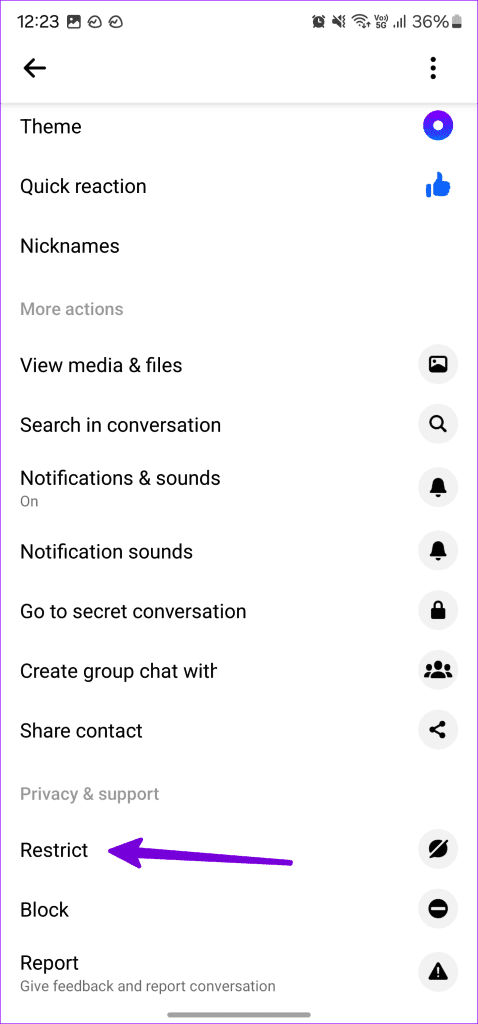


![So deaktivieren Sie Benachrichtigungen in Microsoft Teams [AIO] So deaktivieren Sie Benachrichtigungen in Microsoft Teams [AIO]](https://cloudo3.com/resources8/images31/image-2249-0105182830838.png)





![Bedingte Formatierung basierend auf einer anderen Zelle [Google Tabellen] Bedingte Formatierung basierend auf einer anderen Zelle [Google Tabellen]](https://cloudo3.com/resources3/images10/image-235-1009001311315.jpg)